Kadar koli prejmete obvestilo na napravi iOS, se zaslon naprave aktivira in obvestilo se prikaže v vsem svojem sijaju. A s tem ni nič narobe, bi lahko rekli. Na žalost je lahko. Predstavljajte si, da telefon nekaj časa pustite na mizi, obkrožen s prijatelji. Ravno v najbolj neprimernem trenutku vam bo "izbranka", pri dekletih "izbranka" pisala in voilà, skrivnost je razkrita in problem je na svetu. Če o takšni ali podobni situaciji ne želite niti pomisliti, je ta priročnik narejen prav za vas.
Lahko bi bilo te zanima

Izklop predogleda dohodnih obvestil za vse aplikacije
- Odprimo Nastavitve
- Tukaj kliknemo na polje Obvestilo
- Kliknili bomo na prvi stolpec in sicer Prikaži predogled
- Ko ga odpremo, lahko izbiramo med tremi nastavitvami – Nenehno (privzeta možnost), Ko je odklenjen (predogled se prikaže v vrstici stanja, ko odklenete napravo) in ali Nikoli (predogled se ne prikaže niti na zaklenjenem zaslonu niti po odklepanju)
Izklop predogleda dohodnih obvestil za vsako aplikacijo posebej
- Odprimo Nastavitve
- Tukaj kliknemo na polje Obvestilo
- Zdaj bomo izbrali, za katero aplikacijo želimo omejiti prikaz dohodnih obvestil – v mojem primeru bo to aplikacija Novice
- Tukaj drsimo do konca navzdol in odpremo možnost Prikaži predogled
- Po odprtju imamo spet možnost izbire med tremi možnostmi – Nenehno (privzeta možnost), Ko je odklenjen (predogled se prikaže v vrstici stanja, ko odklenete napravo) in ali Nikoli (predogled se ne prikaže niti na zaklenjenem zaslonu niti po odklepanju)
Od zdaj naprej vam ni več treba skrbeti, da bo kdo prebral vaše skrivne pogovore ali e-pošto. Upam, da ste se skozi to vadnico naučili nekaj novega. To funkcijo uporabljam že zelo dolgo in sem jo celo naučil uporabljati nekaj svojih prijateljev, ki imajo iPhone. To je ena najboljših funkcij v sistemu iOS, ki skrbi za vašo zasebnost.
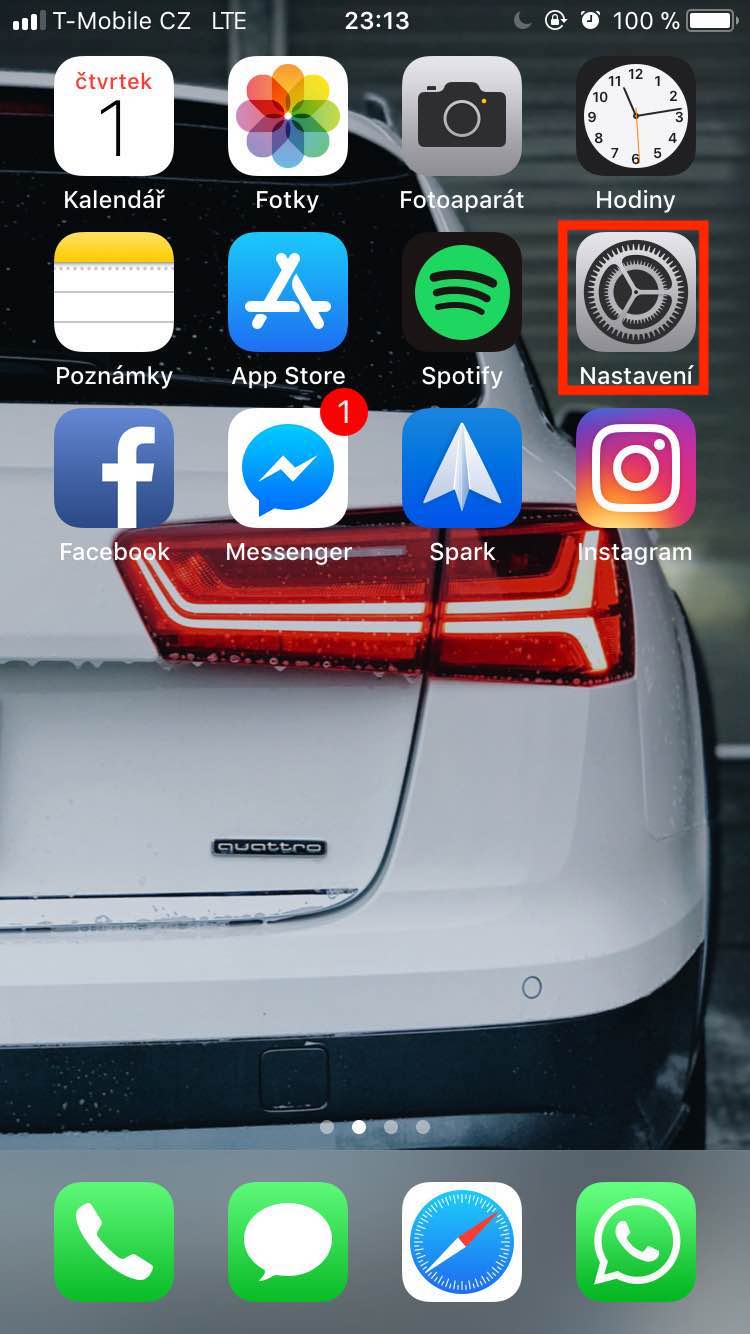
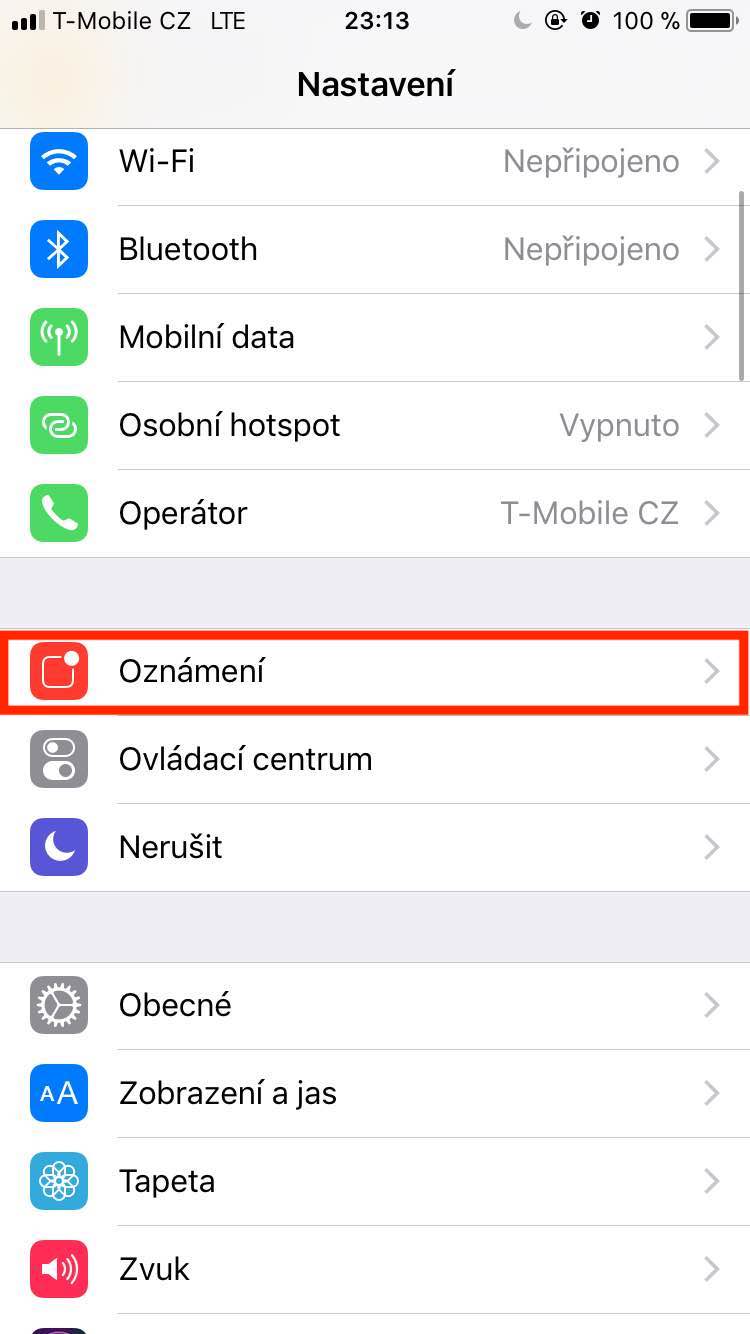
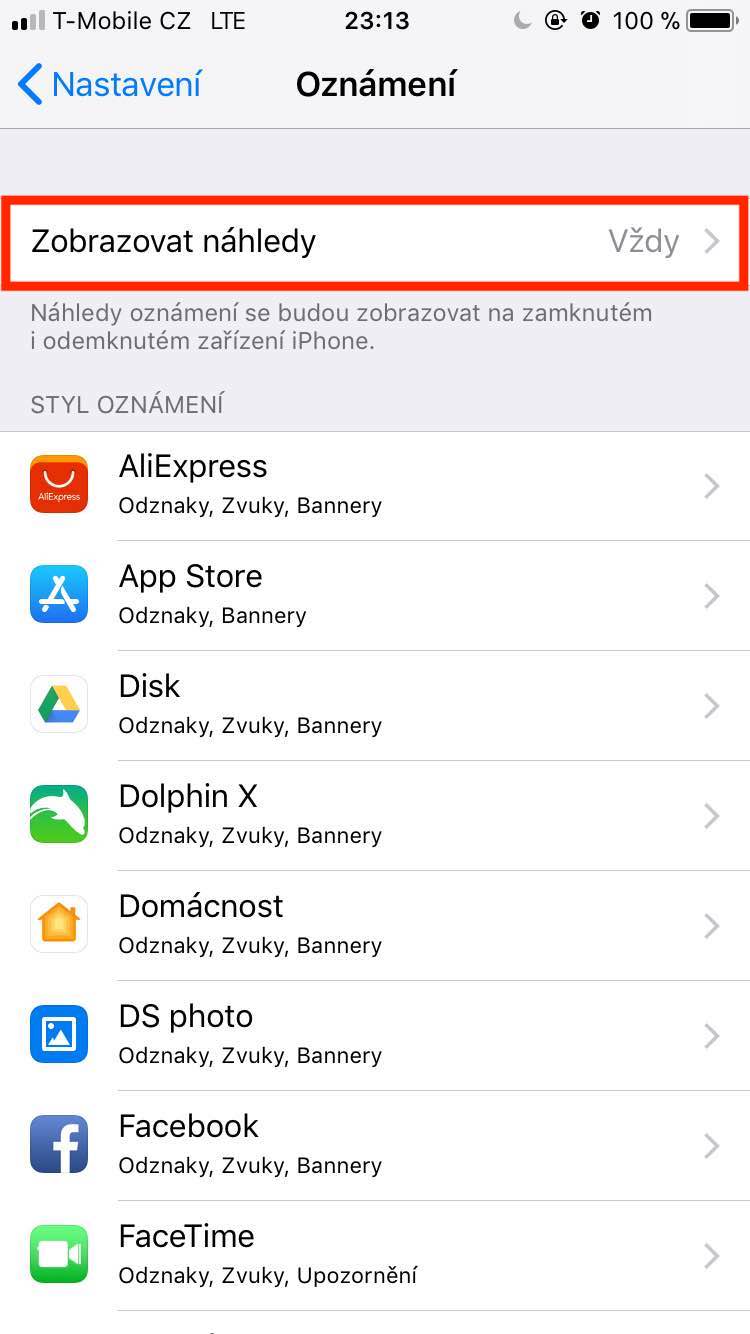
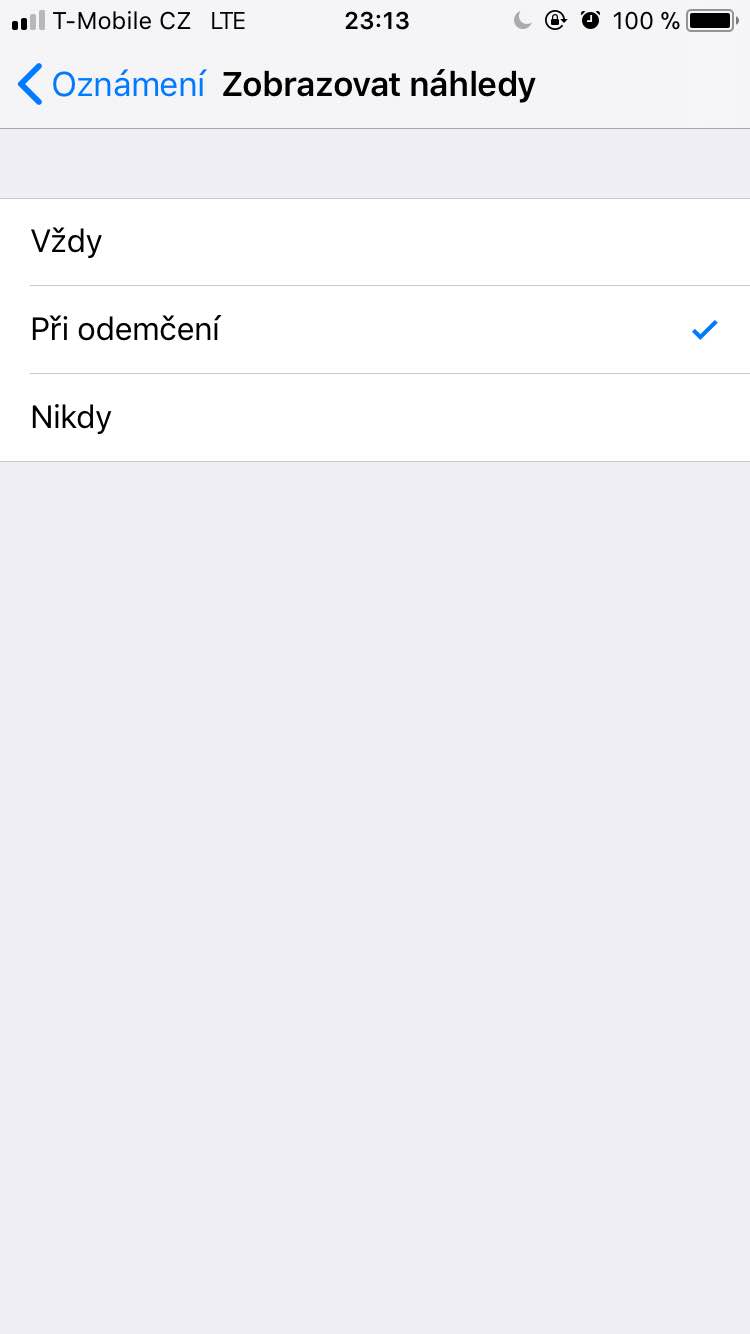
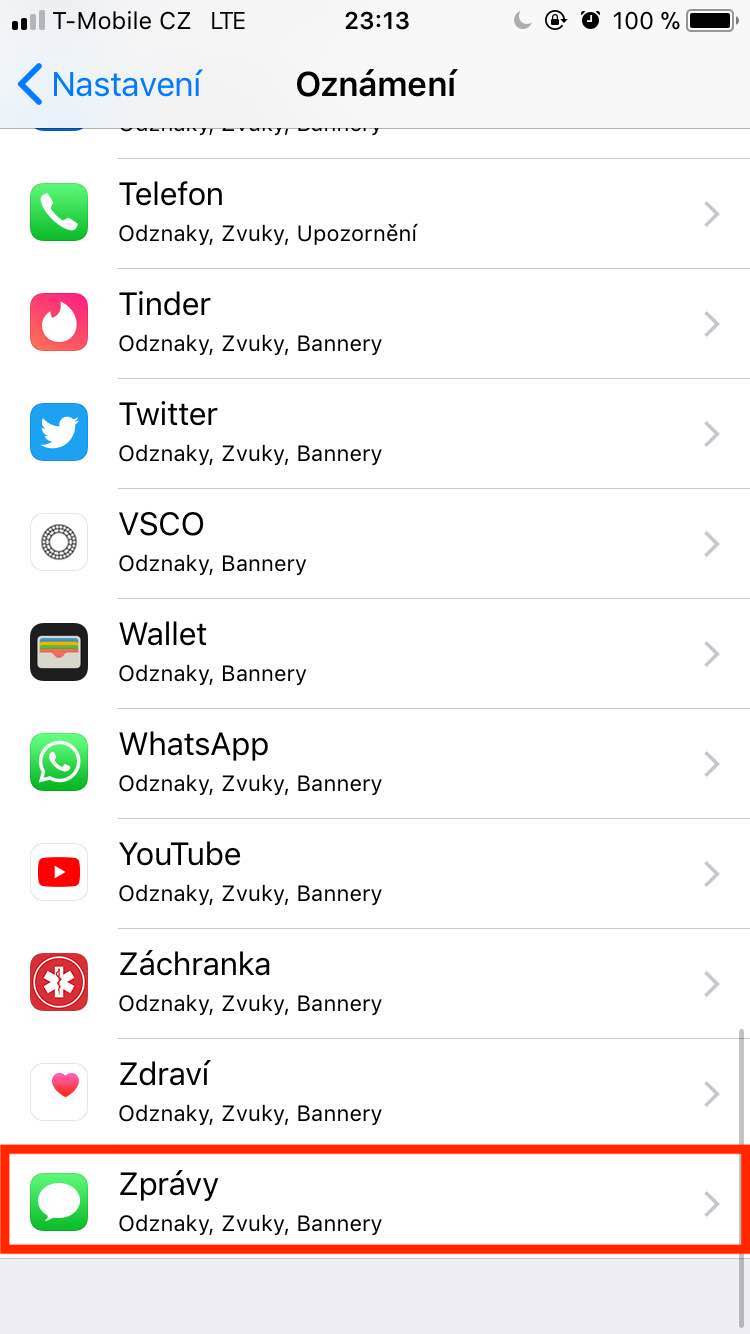
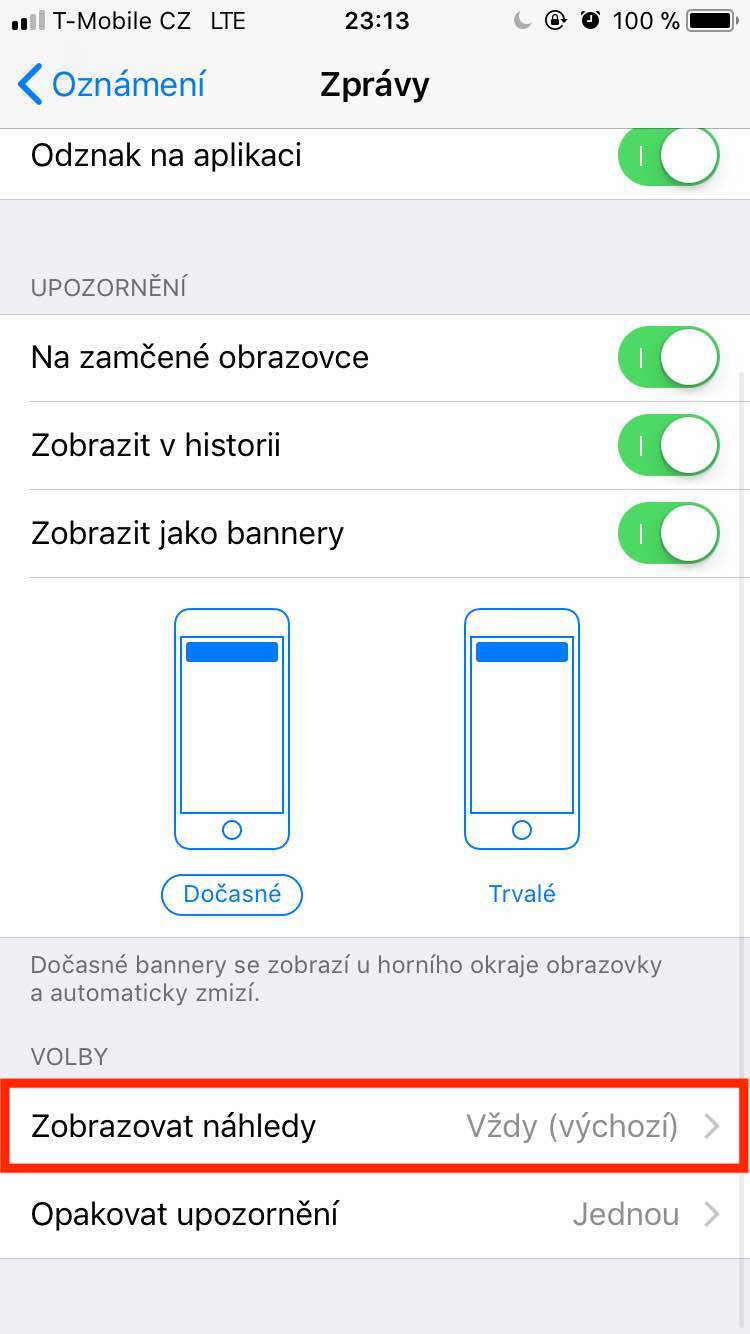
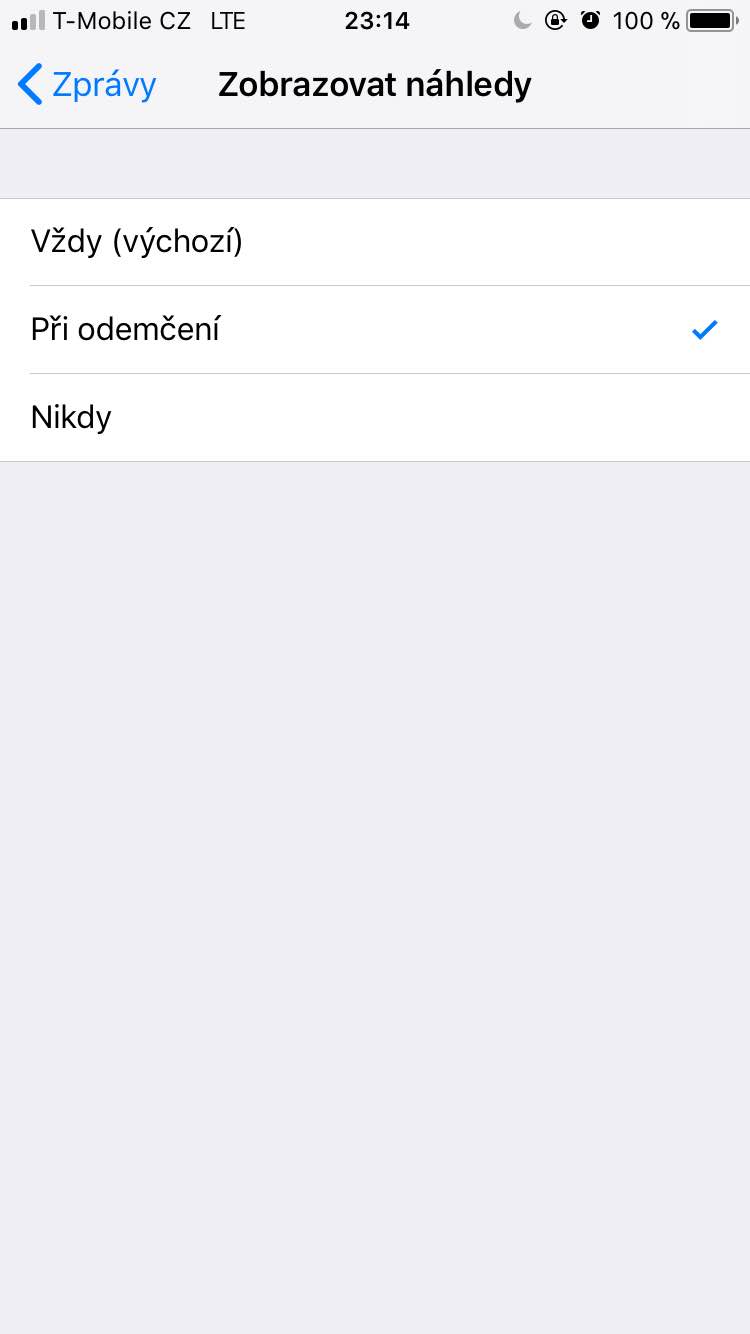
malo je težavno (predvsem zaradi slik), a mi je na koncu uspelo - hvala za nasvet :)